

By Gina Barrow, Last Update: December 23, 2017
"Was ist das Beste Wiederherstellung von Android-Nachrichten Programm? Ich habe gestern alle meine Textnachrichten verloren, während ich mein Telefon aufräumte und ich muss einige der wichtigeren bald bekommen! Es ist auch gut, mir die beste Message Recovery App für Android zu erzählen! "
Der häufigste Fehler, den wir normalerweise auf unseren Smartphones machen, ist das versehentliche Löschen wichtiger Informationen und das erst später. Wir haben entweder nichts oder eine Chance auf Genesung. Wir finden jedoch oft, dass die Wiederherstellung zu kompliziert ist, insbesondere für diejenigen, die nicht technisch sind oder keine Fähigkeiten in dieser Technologie haben.
Es gibt jetzt Programme, die nur gelöschte oder verlorene Dateien einfach und schneller wiederherstellen können. Aber was ist das? Wiederherstellung von Android-Nachrichten Programm zu verwenden, das diese Dateien effektiv wiederherstellen kann? Finde es in diesem Artikel heraus.
In diesem Beitrag erfahren Sie mehr über das vertrauenswürdigste und zuverlässigste Tool von Drittanbietern, das darauf abzielt rufen Sie alle mobilen Informationen ab auf dem Android gespeichert!
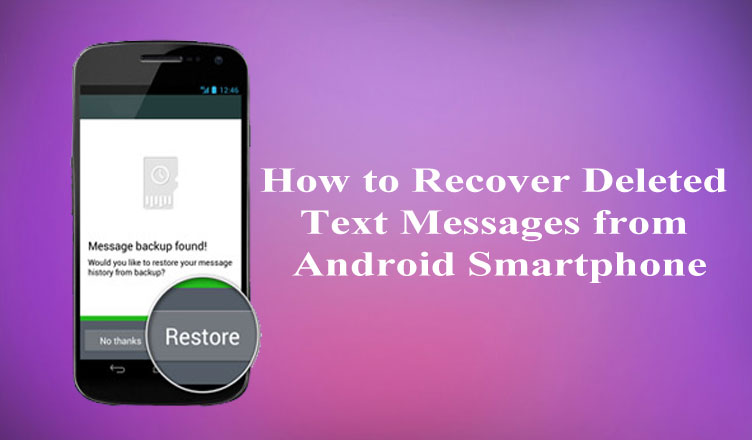 Android Nachrichtenwiederherstellung
Android Nachrichtenwiederherstellung
Teil 1. Warum können wir Daten von Android wiederherstellen?Teil 2. Welche Funktionen sollte ein Android-Wiederherstellungsprogramm besitzen? Teil 3. So erhalten Sie gelöschte Texte auf Android ohne Computer kostenlos.Video Guide: So rufen Sie archivierte Textnachrichten auf Android abTeil 4. Schlussfolgerungen.
Textnachrichten sind im internen Speicher des Telefons gespeichert und damit sind jene Nachrichten, die wir so genannt "gelöscht" haben, nicht genau weg, sondern werden in einen versteckten Raum hinein übertragen und werden unlesbar.
Die einzige Möglichkeit, sie aus diesem unsichtbaren Raum zu extrahieren, ist die Verwendung von Programmen wie FoneDog Toolkit-Android Datenrettung. Das beste Android Recovery-Tool ist mit den notwendigen Tools ausgestattet, um wichtige Dateien zu scannen und abzurufen.
Denken Sie also daran, dass Sie nach einem Datenverlust nicht mehr mit dem Mobilteil telefonieren müssen, um ein Überschreiben der Daten zu vermeiden. Das Überschreiben geschieht, wenn wir neue Nachrichten speichern, die möglicherweise den Speicherplatz dieser gelöschten Dateien übernehmen können. Während des Zustands des Datenverlusts müssen Sie herunterladen und installieren FoneDog Toolkit-Android Datenrettung und beginne mit der Wiederherstellung.
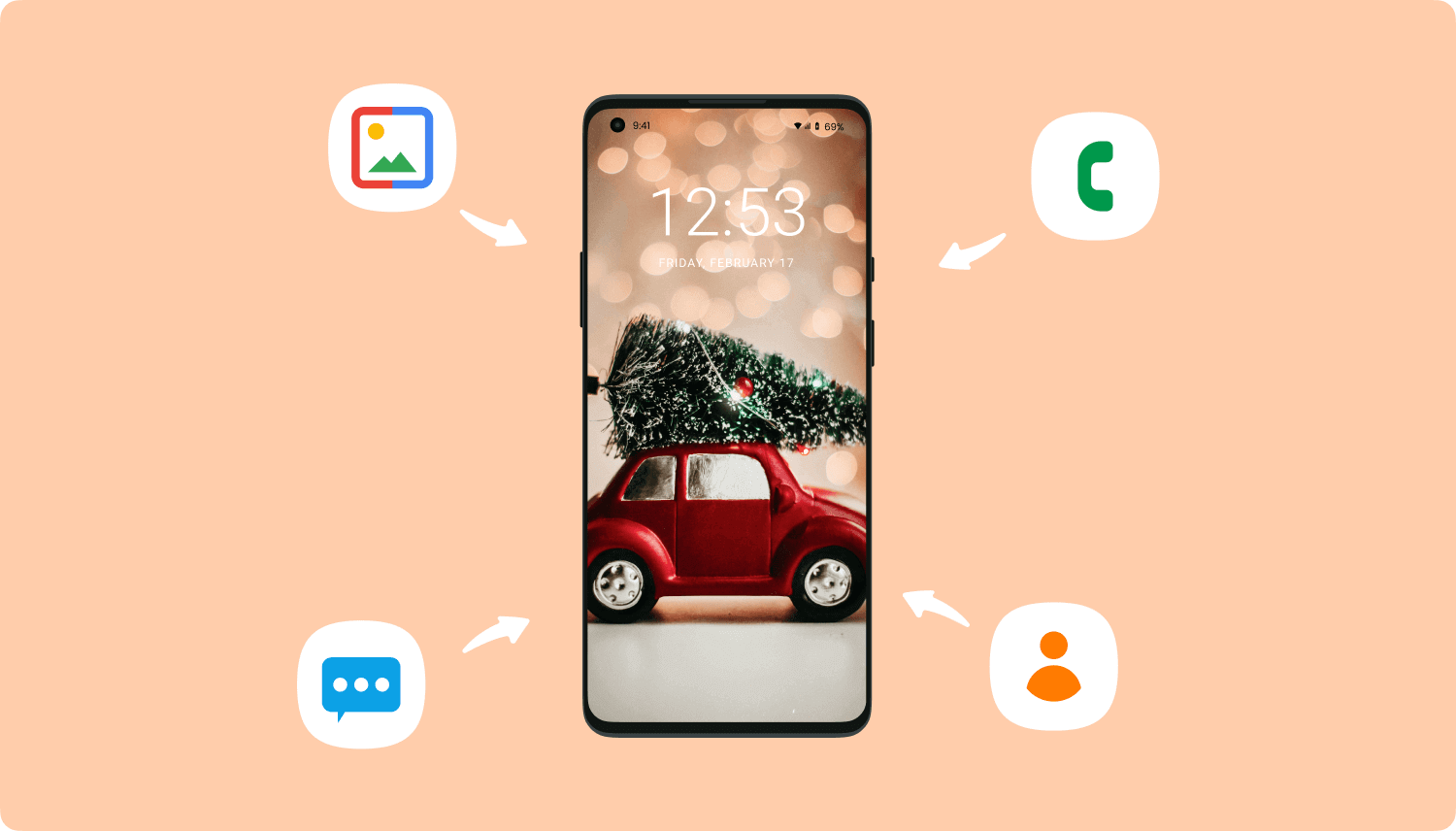
Wir alle wissen, dass es keine anderen Möglichkeiten gibt, gelöschte Textnachrichten von Android ohne Computer wiederherzustellen, als Programme von Drittanbietern zu verwenden. Dann gibt es heute Hunderte von Wiederherstellungsprogrammen auf dem Markt, und anscheinend verspricht jeder, Ihnen das vollständige Wiederherstellungspaket anzubieten.
Es gibt jedoch nur eine bewährte Software, die in der Lage ist, alle notwendigen Schritte zu beweisen, um Ihre Dateien zurückzubekommen. Diese Software ist FoneDog Toolkit-Android Datenrettung, das professionellste Wiederherstellungsprogramm für Android-Nachrichten. Das FoneDog-Toolkit wurde benutzerfreundlich gestaltet und kann auch von Anfängern ohne technische Vorkenntnisse verwendet werden.
Die beste Android-Handy-Recovery-Software wurde mit einer einfachen Anleitung und Click-through-Recovery entwickelt, um jeder Art von Benutzern zu helfen, die Wiederherstellung selbst durchzuführen.
Mit FoneDog Toolkit-Android DatenrettungSie sind zuversichtlich, dass Sie Ihre Textnachrichten immer noch schneller wiederherstellen können, ganz gleich, was auch immer passiert. Wir zeigen Ihnen, wie Sie dieses Programm verwenden und wie dieses Programm beim Zurückholen der Dateien funktioniert.
Um besser zu wissen, wie man es benutzt FoneDog Toolkit-Android Datenrettung, folge diesen Schritten:
Auf dem Computer installieren FoneDog Toolkit-Android Datenrettung und folgen Sie den Anweisungen auf dem Bildschirm, wie Sie das Programm erfolgreich verwenden und starten können. Wenn das Programm gestartet wurde, verbinden Sie das Android-Telefon mit einem USB-Kabel und warten Sie dann auf die automatische Erkennung.
Hinweis: Wenn dies der erste Verbindungsversuch des Android zum Computer ist, müssen Sie möglicherweise bestimmte Treiber vor der Wiederherstellung installieren. Folgen Sie den gegebenen Anweisungen, wie es gemacht wird.
Gratis Download Gratis Download
 Verbinden Sie Android mit dem PC - Step1
Verbinden Sie Android mit dem PC - Step1
Der nächste Schritt ist USB-Debugging zu ermöglichen. Der USB-Debugging-Modus dient nur dazu, eine Verbindung zwischen dem Computer und dem Mobiltelefon herzustellen. Abgesehen davon verursacht es keine Schäden an beiden Geräten.
So aktivieren Sie das USB-Debugging:
Klicken Sie im Android auf OK und dann auf dem Programmbildschirm auf OK.
Hinweis: Dies gilt für Android 4.2 und höhere Smartphones. Wenn Sie die niedrigere Version haben, finden Sie das USB-Debugging möglicherweise in den Entwickleroptionen unter Einstellungen.
 Erlaube USB-Debugging - Step2
Erlaube USB-Debugging - Step2
FoneDog Toolkit-Android Datenrettung führt einen Tiefenscan auf dem Android-Gerät aus. Dies kann einige Minuten dauern, abhängig von den wiederhergestellten Dateien und der Gesamtgröße.
Wenn der Scan abgeschlossen ist, können Sie nun alle wiederhergestellten Dateien anzeigen und sie auf der rechten Seite einzeln anzeigen. Gehen Sie zu Kontakte und Nachrichten und suchen Sie die gelöschten Textnachrichten. Sie können die Suche filtern, indem Sie auf "Nur gelöschte Objekte anzeigen"Oben auf dem Bildschirm gefunden.
Von hier aus können Sie bereits alle gelöschten Objekte wiederherstellen, wenn Sie möchten, oder Sie können eine selektive Wiederherstellung durchführen, indem Sie sie einzeln markieren.
Erstellen Sie einen Ordner auf dem Computer, um die Dateien zu speichern, und klicken Sie dann auf "genesen"Knopf am Ende des Bildschirms. Die Textnachrichten können in Form von .HTML- oder .CSV-Dateiformaten vorliegen.
 Wiederherstellen Nachrichten von Android - Step3
Wiederherstellen Nachrichten von Android - Step3
So einfach ist das FoneDog Toolkit-Android Datenrettung ist. In nur wenigen Schritten haben Sie Ihre wichtigen Nachrichten endlich gefunden.
Lesen Sie auch:
Photos Recovery: Wiederherstellen gelöschter Fotos ohne Backup von Android
Kontakte wiederherstellen: Wie verlorene Kontakte von Android wiederherstellen
Sie haben gerade gelernt, gelöschte Textnachrichten auf Android mit wiederherzustellen FoneDog Toolkit - Android Data Recovery, ein professionelles Android-Tool zur Datenwiederherstellung. Ohne irgendwelche komplizierten Schritte und Probleme, FoneDog Toolkit-Android Datenrettung ist die beste Wiederherstellung von Android-Nachrichten Programm für die verschiedenen Arten der Datenrettung wie Kontakte, Nachrichten, Anruflisten, Fotos, Videos und vieles mehr.
Wenn Sie das nächste Mal Datenverluste bemerken und keine Backups haben, wissen Sie jetzt, welches Programm verwendet werden soll. FoneDog Toolkit-Android Datenrettung bietet auch kostenlose Testversion, also jetzt downloaden!
Hinterlassen Sie einen Kommentar
Kommentar
Android Data Recovery
Stellen Sie gelöschte Dateien von einem Android-Handy oder -Tablet wieder her.
Kostenlos Testen Kostenlos TestenBeliebte Artikel
/
INFORMATIVLANGWEILIG
/
SchlichtKOMPLIZIERT
Vielen Dank! Hier haben Sie die Wahl:
Excellent
Rating: 4.4 / 5 (basierend auf 108 Bewertungen)